Faktur penjualan adalah dokumen resmi yang berisi rincian transaksi penjualan barang atau jasa antara penjual dan pembeli. Faktur ini mencatat informasi penting seperti harga barang atau jasa, jumlah yang dijual, tanggal transaksi, pelanggan, dan informasi pembayaran. Faktur penjualan digunakan sebagai bukti transaksi dan sebagai dasar untuk mencatat pendapatan serta mengelola inventaris dan piutang perusahaan. Berikut adalah langkah-langkah untuk menambah/membuat faktur penjualan pada neraca.id.
Untuk masuk ke halaman faktur penjualan, Anda cukup mengklik "Penjualan" di menu bagian atas halaman, kemudian pilih opsi "Faktur Penjualan".
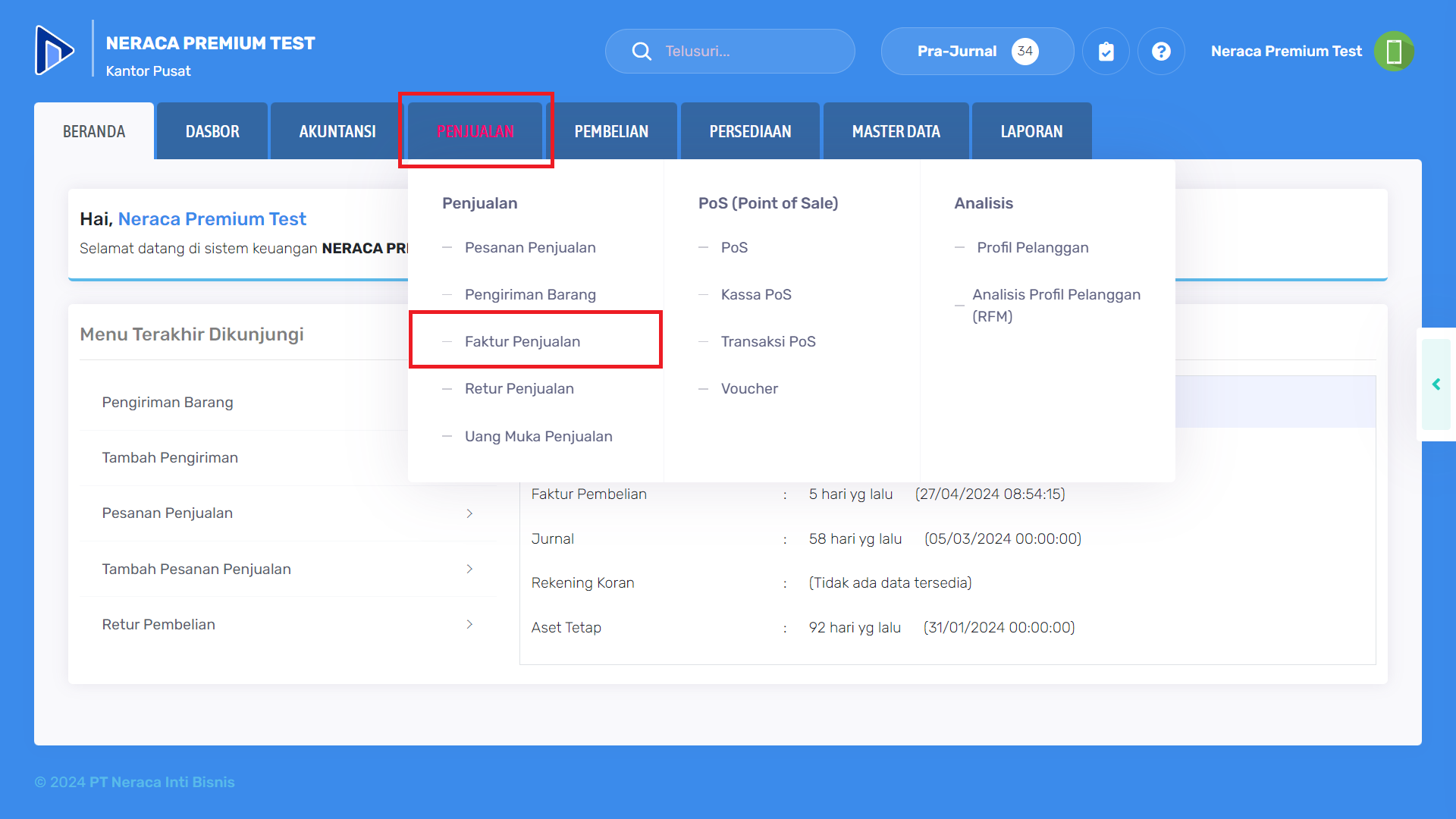
Selanjutnya Anda akan diarahkan ke halaman utama faktur penjualan. Disana Anda dapat melihat tabel faktur penjualan yang memuat informasi penting seperti tanggal, nomor referensi, pelanggan, status, sisa tagihan, dan lainnya dari setiap faktur penjualan.
Untuk mencatat data faktur penjualan, terdapat dua tipe yang tersedia: faktur langsung dan faktur dari pengiriman.
- Faktur Langsung : Anda dapat membuat faktur penjualan sesuai dengan kebutuhan Anda atau langsung dari pesanan penjualan yang telah dibuat sebelumnya.
- Faktur dari Pengiriman : Anda perlu membuat pengiriman barang terlebih dahulu sebelum Anda dapat membuat faktur penjualan. Setelah pengiriman barang dibuat, Anda dapat membuat faktur penjualan dari pengiriman barang tersebut.
Untuk membuat faktur langsung, Anda cukup klik tombol "+" yang terletak di bagian kanan atas halaman, kemudian pilih opsi "Faktur (pesanan/langsung)".
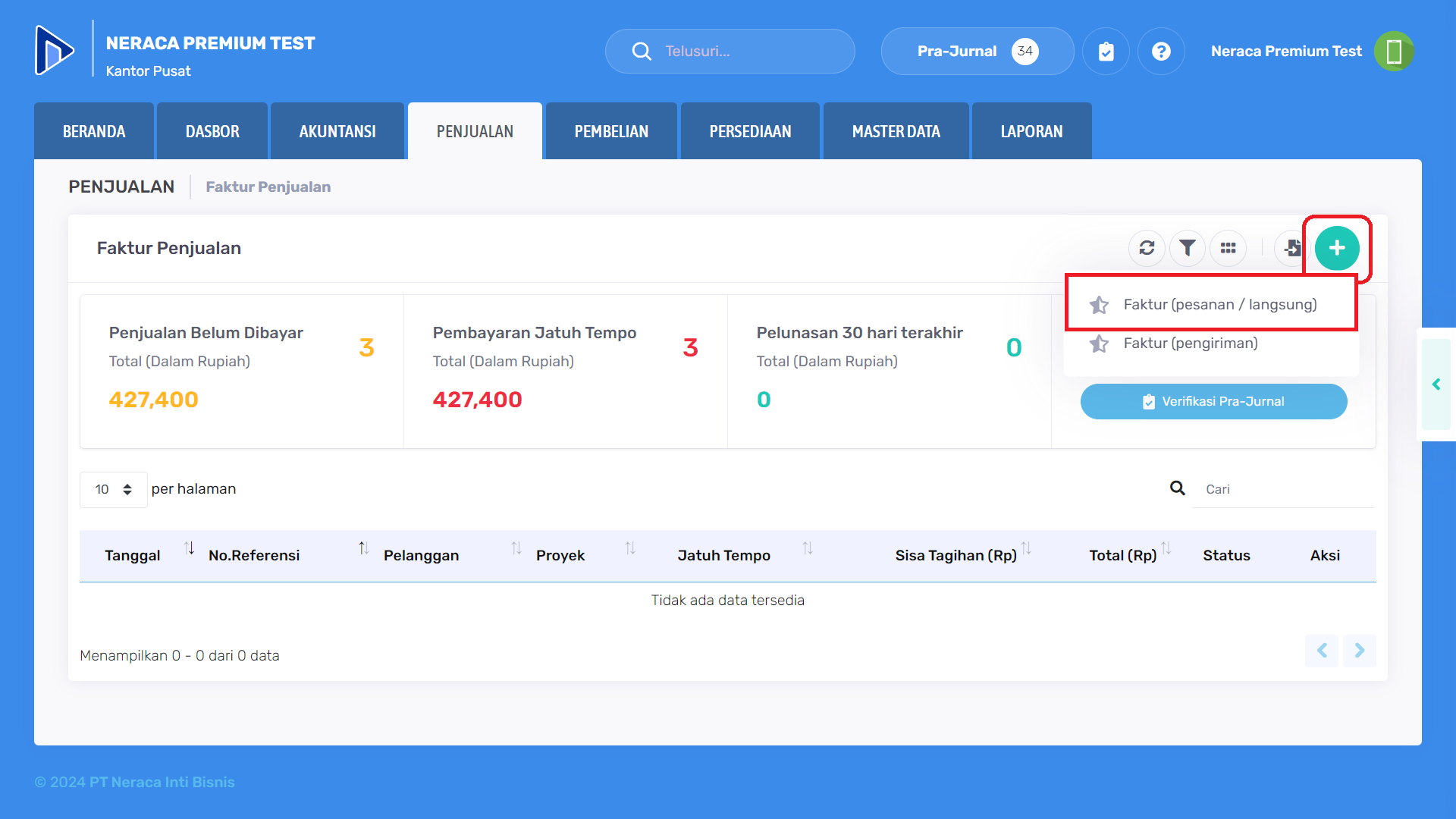
Setelah itu, Anda akan diarahkan ke halaman form tambah faktur penjualan (langsung). Di sini, Anda dapat mengisi form sesuai dengan kebutuhan faktur penjualan Anda, dan juga membuat faktur penjualan dari pesanan penjualan yang telah Anda buat. Harap diperhatikan bahwa kolom-kolom yang ditandai dengan tanda "*" harus diisi secara wajib. Selain itu, Anda juga dapat melengkapi informasi faktur penjualan lainnya di bagian "Opsi Lainnya". Berikut adalah contoh pengisian form untuk menambah faktur penjualan.
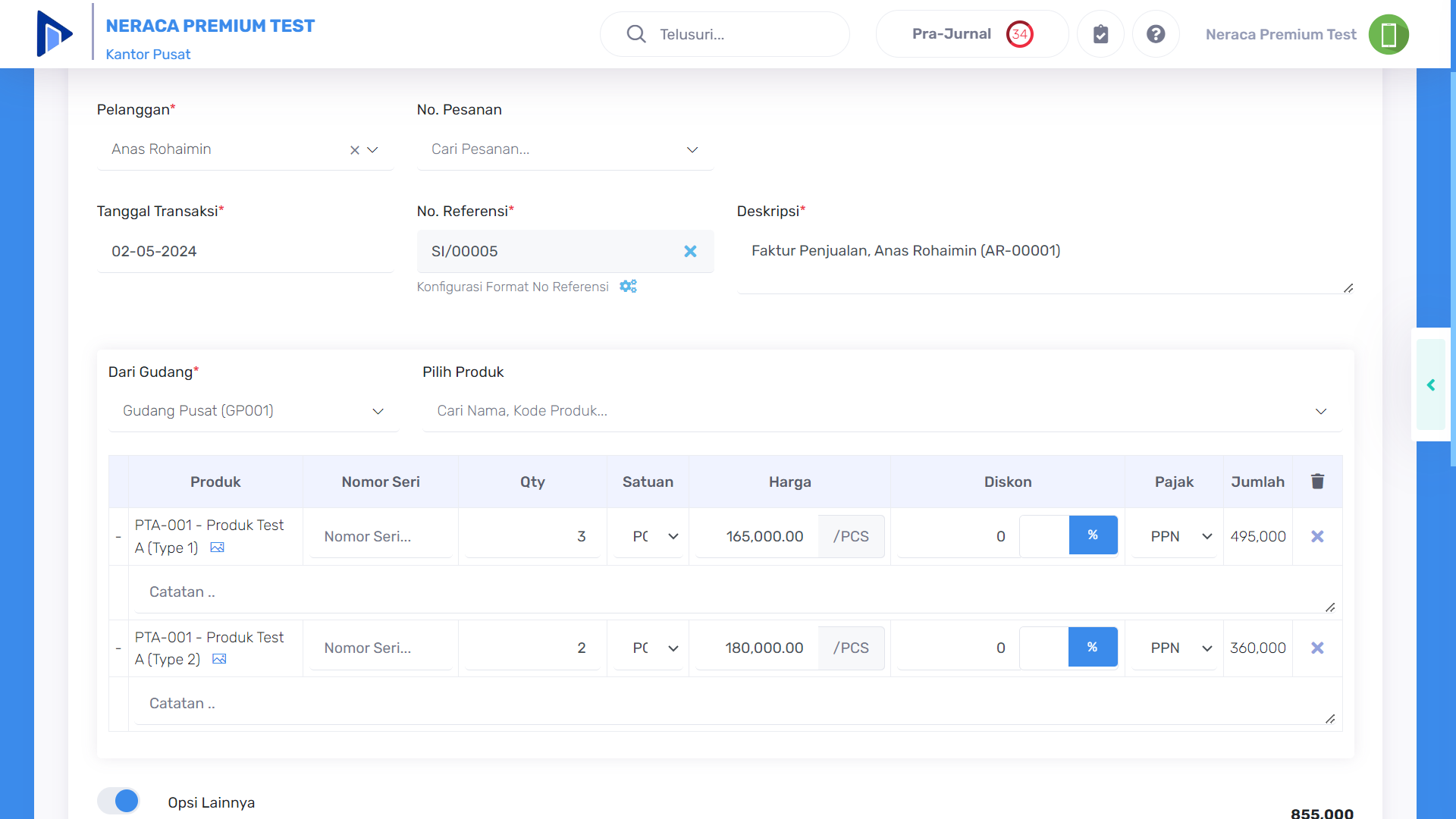
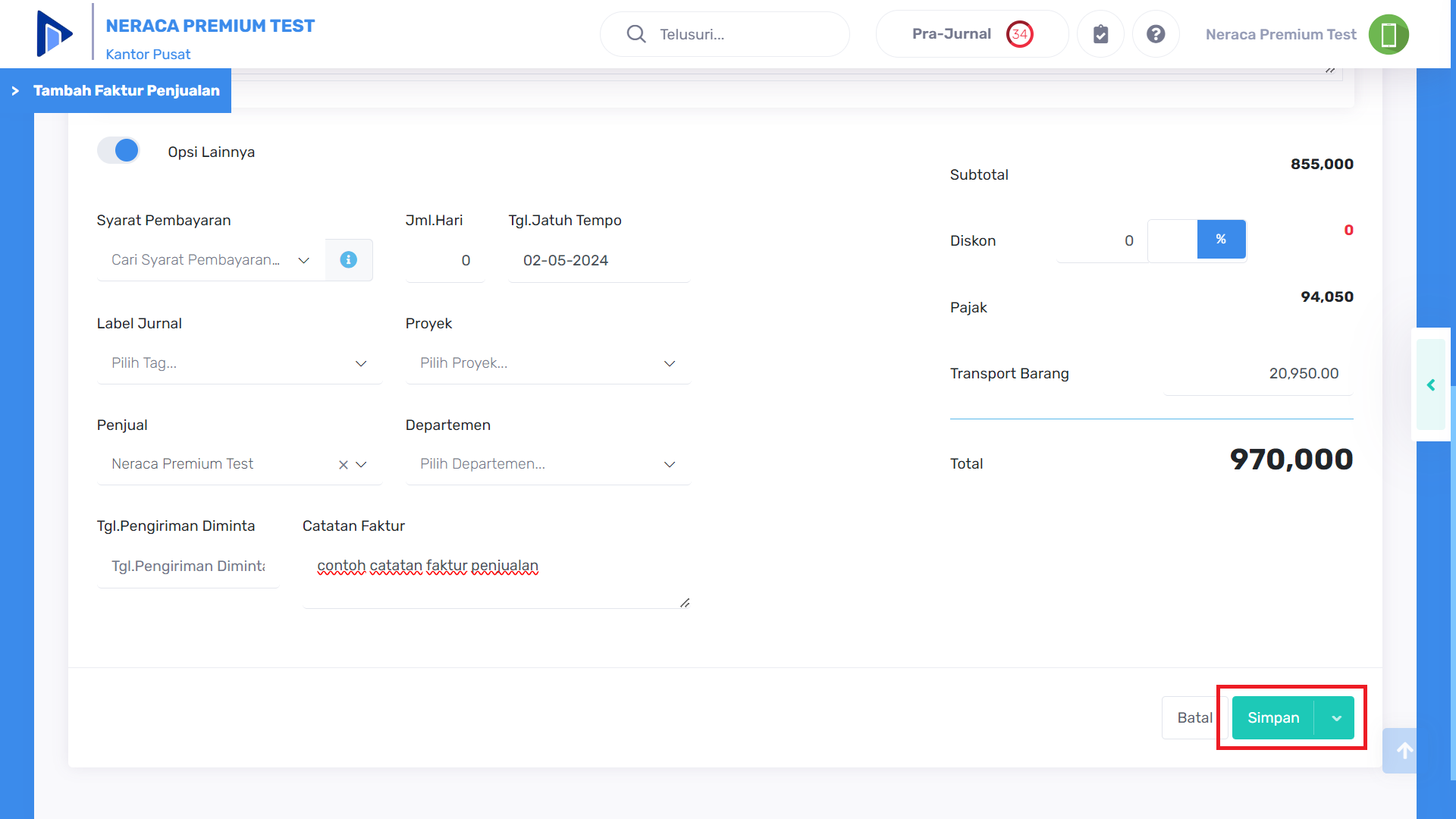
Setelah selesai mengisi form, Anda dapat menyimpan data dengan mengklik tombol "Simpan" yang terletak di bagian bawah kanan halaman.
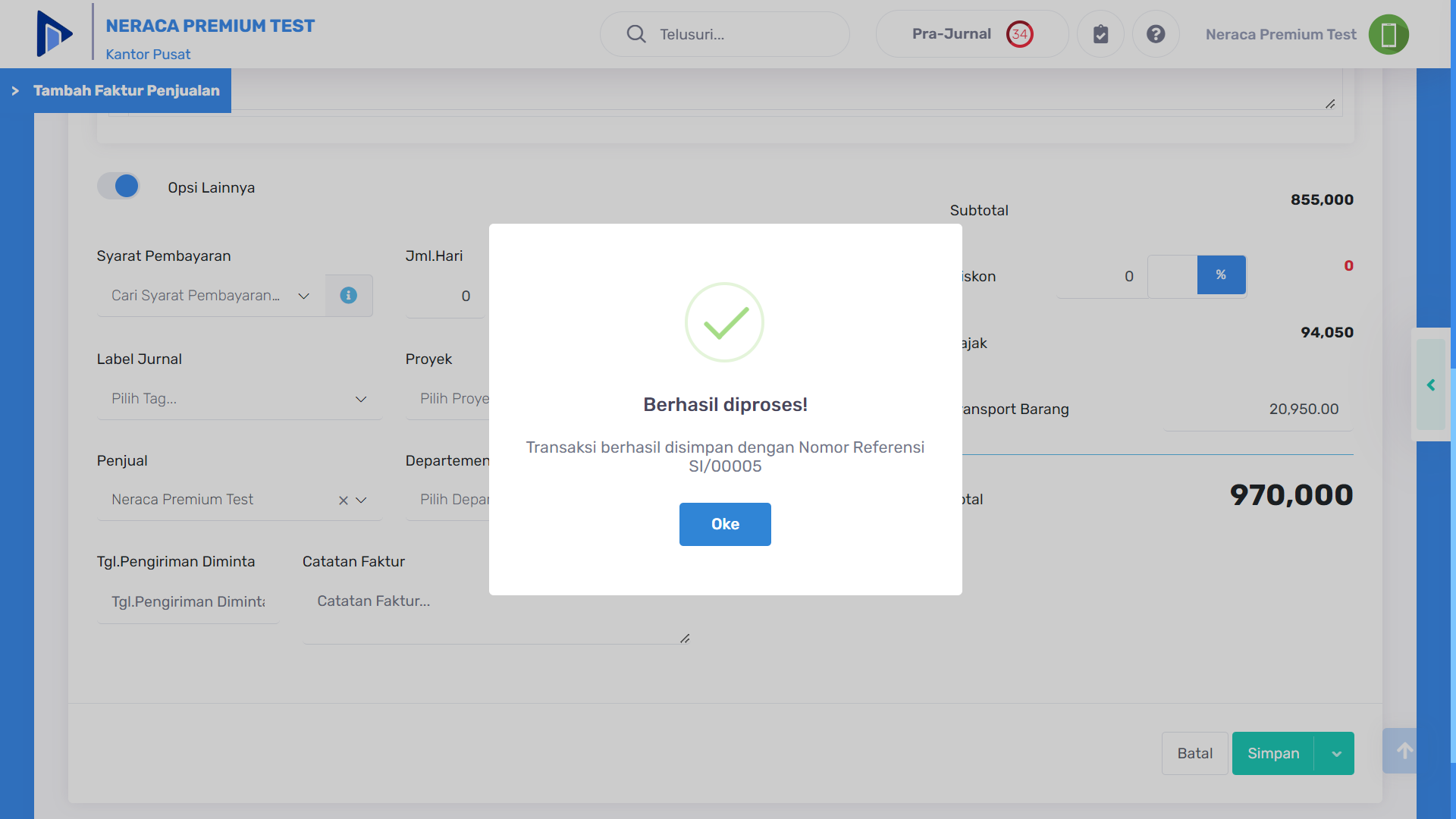
Setelah itu, Anda akan menerima notifikasi yang menyatakan bahwa "Transaksi berhasil disimpan". Setelah mendapatkan notifikasi ini, Anda hanya perlu mengklik tombol "OK" untuk melanjutkan proses.
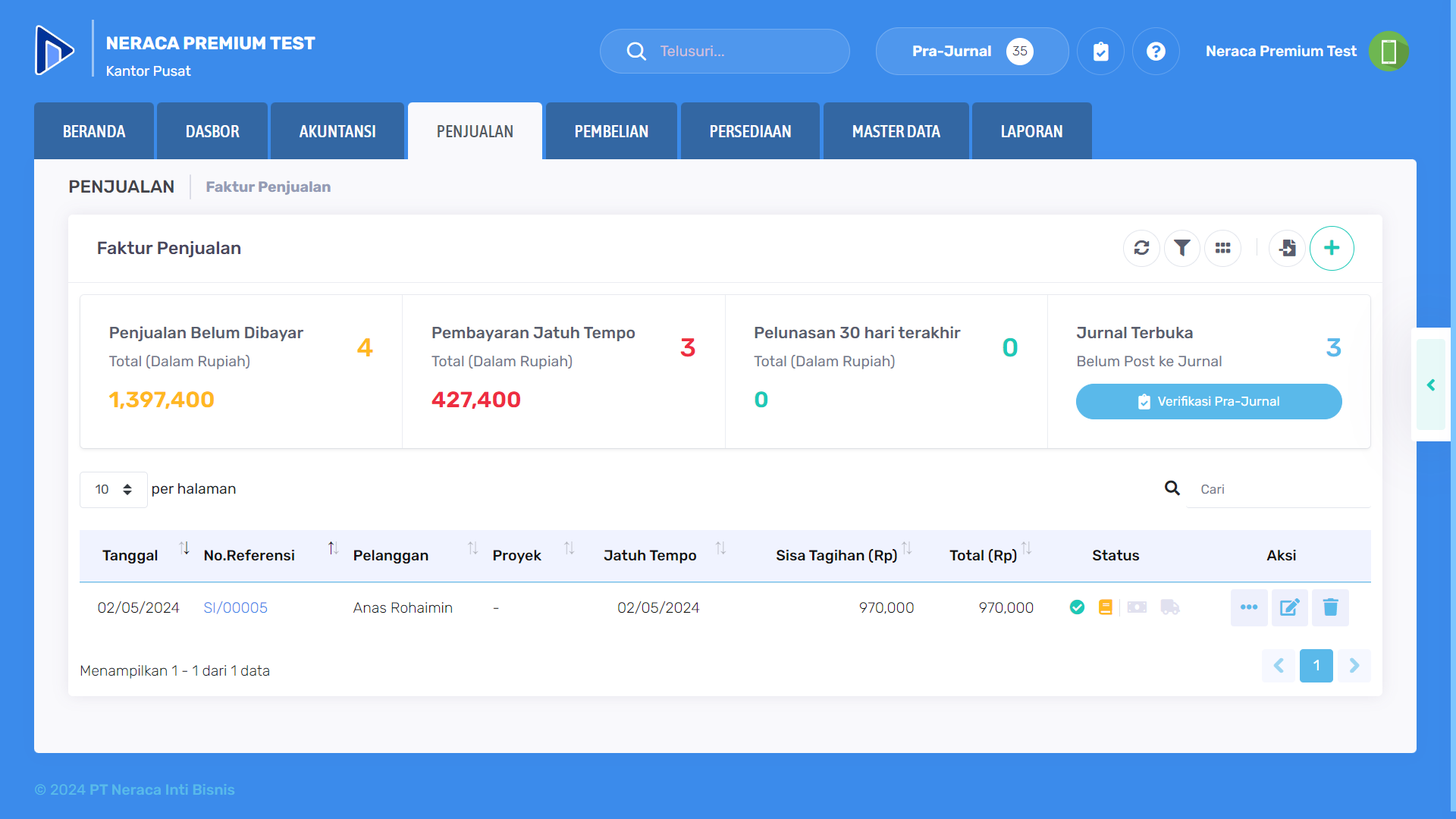
Selanjutnya, Anda akan kembali ke halaman utama faktur penjualan. Anda akan melihat bahwa data yang baru saja Anda buat telah berhasil ditambahkan ke dalam tabel faktur penjualan. Di sini, Anda dapat mengelola daftar faktur penjualan dengan berbagai cara, seperti melakukan filter, mengedit, menghapus, mengelola pembayaran, dan membuat pengiriman dari faktur penjualan yang ada.
Selamat! Anda telah berhasil menyelesaikan proses pembuatan faktur penjualan. Jika Anda membutuhkan bantuan tambahan atau mengalami kendala lainnya, jangan ragu untuk menghubungi pusat bantuan kami.